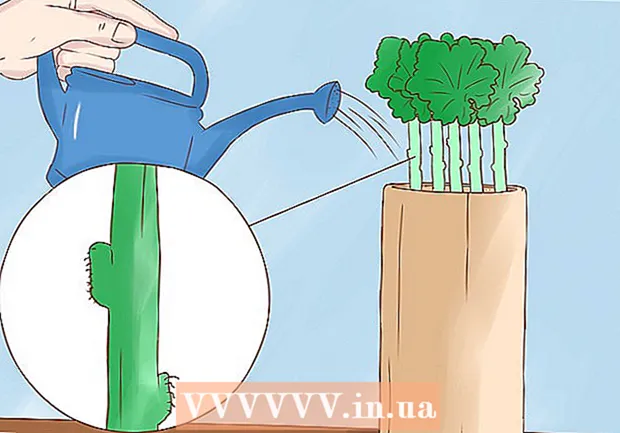Autor:
Robert Simon
Dátum Stvorenia:
16 V Júni 2021
Dátum Aktualizácie:
1 V Júli 2024
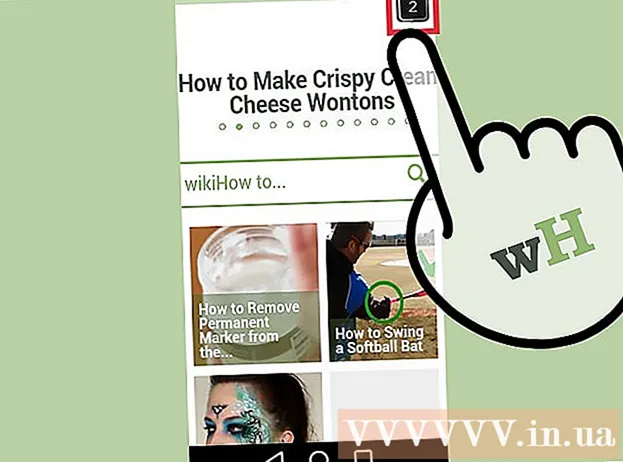
Obsah
Zvyčajne pri vytváraní snímky obrazovky v aplikácii Snapchat táto aplikácia upozorní používateľa, ktorý danú reláciu Snapchat vlastní. Ak nechcete, aby osoba, ktorá s vami chatuje, vedela, že jej obraz budete ukladať navždy, je postup trochu komplikovanejší. Nasledujúci článok vás naučí, ako zachytiť ľubovoľnú obrazovku Snapchat a ako zostať nezistený.
Kroky
Metóda 1 z 2: Vytvorte snímku obrazovky bez upozornení
Najskôr to vyskúšajte na svojom Snapchate. Pre istotu si pošlite Snapchat. Túto metódu najskôr použite na obrazovke Snapchat, aby ste sa uistili, že funguje, skôr ako ju vyskúšate na fotografiách iných ľudí.
- Túto metódu je možné použiť aj v príbehoch, pre istotu si však najskôr skontrolujte svoj príbeh. Niektorí používajú túto metódu na Snapchats, ale nie na Stories.

Zapnite režim v lietadle. Režim v lietadle zakáže internetové pripojenie telefónu. Týmto zabránite Snapchatu v odosielaní upozornení ľuďom, ktorí s vami četujú.- Na zariadeniach Apple: Potiahnite prstom nahor z dolnej časti obrazovky a klepnite na ikonu lietadla, alebo si pozrite pokyny tu.
- Zariadenia s Androidom: Na väčšine zariadení prejdite do Nastavení, posuňte sa na „Bezdrôtové pripojenie a siete“, kliknite na tlačidlo Pridať a začiarknite políčko alebo zapnite prepínač vedľa položka „Režim v lietadle“ hore. Ak to nefunguje, prečítajte si návod na obsluhu.

Potvrďte, že je Snapchat offline. Po zapnutí režimu v lietadle zobrazí Snapchat v hornej časti obrazovky červený pruh: „Nepodarilo sa obnoviť. Skúste to znova.“ (Nedá sa obnoviť. Skúste to znova.) Ak tento červený pruh nevidíte, nie ste offline. Skontrolujte, či je zapnutý režim V lietadle a či je vypnuté bezdrôtové pripojenie Wi-Fi.
Otvorte Snapchat. Otvorte položku Snapchat, kde chcete vytvoriť snímku obrazovky. Pamätajte, že najskôr odporúčame vyskúšať si vlastný Snapchat.
Snímanie obrazovky. Na väčšine zariadení urobte snímku obrazovky súčasne stlačením vypínača a tlačidla Domov.
- Ak to nefunguje, prečítajte si návod na obsluhu zariadenia iPhone alebo používateľskú príručku telefónu Android.
- Od 2. júla 2015 už nemusíte pri vytváraní snímok obrazovky držať prst na fotografii.
Odhláste sa zo Snapchatu. Klepnutím na ikonu ozubeného kolieska v pravom hornom rohu otvoríte ponuku nastavení Snapchatu. Posuňte zobrazenie nadol a vyberte tlačidlo Odhlásiť sa.
Vypnite aplikáciu Snapchat. Aj keď sa vrátite na domovskú obrazovku, Snapchat bude stále bežať na pozadí. Musíte ho úplne vypnúť, aby ste nedostali upozornenie:
- Na zariadení Apple: Dvakrát klepnite na tlačidlo Domov, potiahnite prstom doľava alebo doprava na obrazovku náhľadu Snapchatu a potiahnutím nahor ho vypnite.
- Na zariadení s Androidom: Klepnite na tlačidlo Nedávne aplikácie v dolnej časti obrazovky a potiahnite prstom aplikáciu Snapchat doprava. Ak toto tlačidlo na svojom zariadení nemáte alebo ak Snapchat stále odosiela upozornenia, vyskúšajte postupy uvedené tu.
Počkajte, kým sa aplikácia úplne nevypne. Pred pokračovaním počkajte aspoň niekoľko sekúnd. Ak pôjdete online a Snapchat sa úplne nevypol, nebude to fungovať.
Vypnite režim v lietadle. Vráťte sa do ponuky Nastavenia a vypnite režim v lietadle.
Otvorte Snapchat. Nasnímaná fotografia Snapchat bude niesu zobrazuje vedľa neho „Screenshot“ (screenshot). Užívateľ na druhom konci v skutočnosti nebude vedieť, či ste ho otvorili alebo nie. Teraz ho môžete používať ako obvykle. reklama
Metóda 2 z 2: Vytvorte snímku obrazovky s oznámením
Naučte sa, ako snímať snímky obrazovky v telefóne. Screenshot Snapchat je podobný ako pri snímaní snímok obrazovky v iných aplikáciách, musíte však byť o niečo rýchlejší. Vytvorením snímky obrazovky sa vygeneruje správa osobe na druhom konci, takže sa uistite, že ste v poriadku s osobou, ktorá vie, že ste vytvorili snímku obrazovky obrazovky rozhovoru. Spôsob vytvárania snímok obrazovky sa líši v závislosti od telefónu:
- iPhone - Stlačte a podržte vypínač a tlačidlo Domov.
- Android - Nie všetky telefóny s Androidom môžu snímať snímky obrazovky, ale väčšina nových telefónov áno. Tu nájdete pokyny pre niektoré z najpopulárnejších telefónov s Androidom.
- Séria Samsung Galaxy S - Stlačte a podržte vypínač a tlačidlo Domov.
- Nexus, séria HTC One - Stlačte a podržte vypínač a tlačidlo zníženia hlasitosti.
Otvorte obrazovku Snapchat, ktorú chcete zachytiť. Pamätajte, že druhá osoba v rozhovore bude informovaná, že snímate snímku obrazovky telefónu. Stlačením a podržaním obrázka Snapchat ho otvoríte. V pravom hornom rohu by ste mali vidieť odpočítavanie, ktoré ukazuje, ako dlho táto fotografia Snapchat vydrží. Držte prst na fotografii Snapchat, aby nezmizla.
Stlačte kombináciu klávesov snímania obrazovky. Ak je to potrebné, urobte fotografiu druhou rukou a súčasne držte obrázok Snapchat. Ihneď po vytvorení snímky obrazovky bude druhý používateľ upozornený. Screenshot je uložený vo fotogalérii telefónu. reklama
Rada
- Rootujte svoj telefón s Androidom a používajte rámce a aplikácie, ktoré vám pomôžu rýchlo a ľahko robiť fotografie zo Snapchats.
Výstraha
- Staré metódy snímania obrazovky Snapchat bez upozornení už nefungujú, pretože Snapchat bol aktualizovaný. Vrátane stlačenia tlačidla napájania a dvojitého kliknutia na tlačidlo Domov.
- Fotografovanie snímok Snapchat je v rozpore s pravidlami používania aplikácie Snapchat a mohli by ste čeliť následkom svojich činov.
- Na vytváranie snímok obrazovky Snapchatu nepoužívajte aplikácie tretích strán. Snapchat zakázal tieto aplikácie a zablokuje váš účet, ak ich použijete.